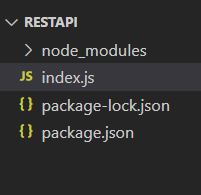不同种类的HTTP请求
HTTP(超文本传输协议) 指定了一组请求方法,用于指定对特定资源执行什么操作。最常用的HTTP请求方法是 GET、POST、PUT、PATCH和DELETE 。这些方法相当于 CRUD操作(创建、读取、更新和删除) 。
GET: GET请求用于从Web服务器中读取/检索数据。如果成功从服务器检索数据,则返回HTTP状态码 200(OK) 。
POST: POST请求用于将数据(文件、表单数据等)发送到服务器。成功创建后,它返回HTTP状态码 201 。
PUT: PUT请求用于修改服务器上的数据。它用传递给请求体的数据替换特定位置上的完整内容。如果没有与请求匹配的资源,它将生成一个。
PATCH: PATCH与PUT请求类似,但唯一的区别是它修改的是数据的一部分。它只替换您想要更新的内容。
DELETE: DELETE请求用于删除服务器上指定位置的数据。
现在,我们通过示例来理解所有这些请求方法。我们设置了一个小应用程序,包括一个NodeJS服务器和一个MongoDB数据库。NodeJS服务器将处理所有请求并返回适当的响应。
设置和安装:
步骤1: 要启动一个NodeJS应用程序,请创建一个名为RestAPI的文件夹,并运行以下命令。
npm init -y
步骤2: 使用以下命令安装所需的npm包。
npm install express body-parser mongoose
步骤3: 在你的项目目录中,创建一个名为 index.js 的文件。
项目结构: 现在我们的项目目录应该是这样的。
如何发送GET请求
1. 要发送GET请求,请将以下URL粘贴到Postman的 输入请求URL 文本框中。
https://api.github.com/gists
2. 转到 标头 标签,添加一个名为 “Accept” 的标头,设置为:
application/vnd.github.v3+json
3. 在底部,您可以看到响应已格式化为JSON。
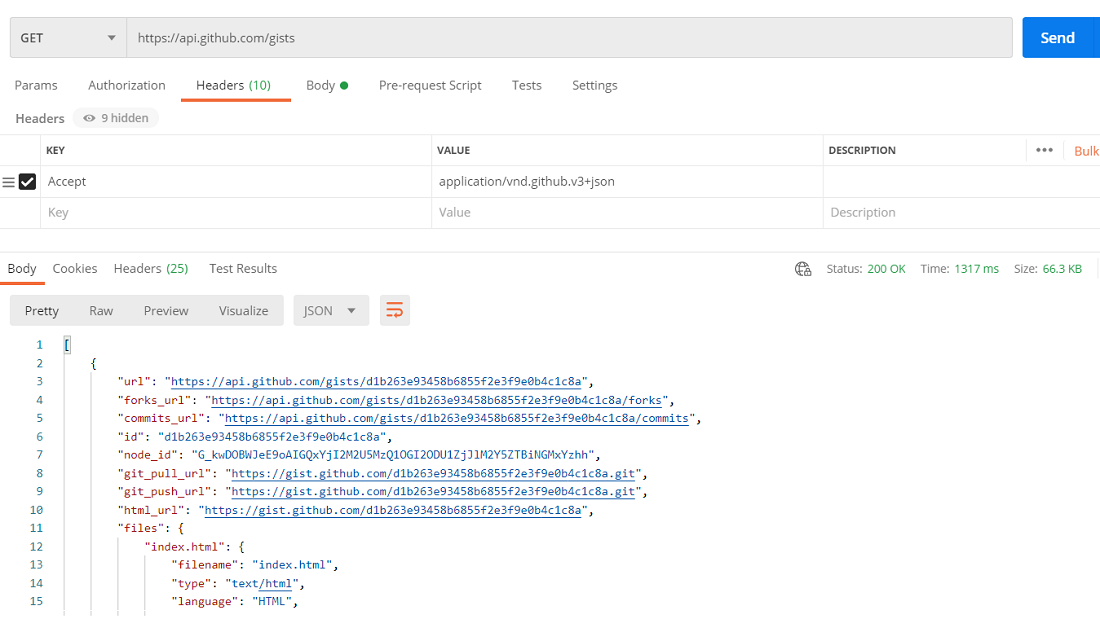
如何进行POST请求
进行POST请求的步骤如下:
步骤1: 登录您的GitHub账户,然后转到 设置/开发者设置 >> 个人访问令牌。
步骤2: 点击 生成新令牌按钮 。
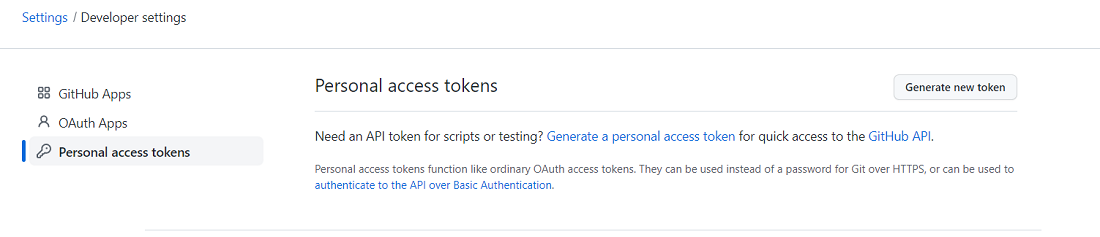
步骤3: 为Token命名并选择范围 创建gists 。

步骤4: 点击“生成令牌”按钮。

步骤5: 复制 访问代码 并将其粘贴到某个地方。
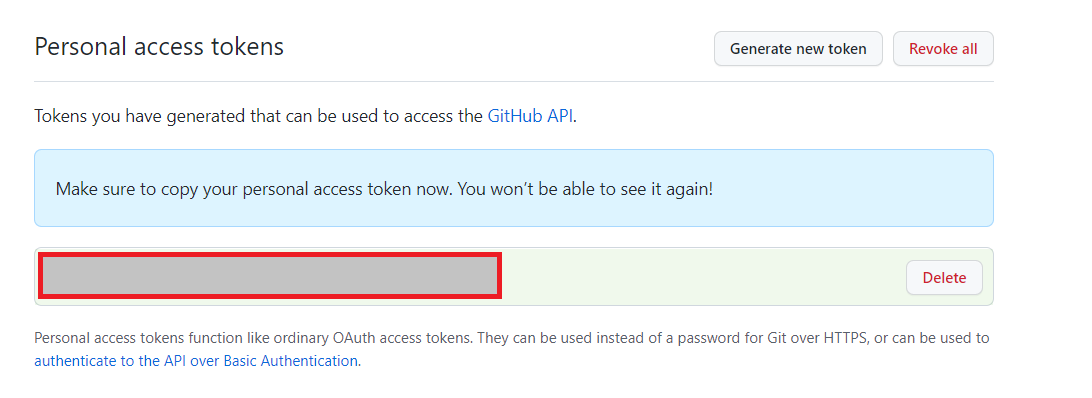
步骤6: 最后,我们已准备好发送一个POST请求。将我们在GET请求中使用的相同的URL粘贴到postman的输入字段中。
步骤7: 在 headers 选项卡中,添加 “Accept” 作为一个header,并将其设置为:
application/vnd.github.v3+json
步骤8: 进入 body 选项卡,选择内容类型为 JSON 并选择数据格式为原始数据。
步骤9: 将以下内容粘贴到body选项卡中。
{
"public": true,
"files": {
"newgist.txt": {
"content": "Adding a GIST via the API!!"
}
}
}
在上述文本中,首先我们将 public flag 设置为 true , 表示我们创建的gist是公开的。其次,我们定义了一个 files 属性, 它的值是另一个对象,该对象的键是您新创建的gist的名称。在新的 gist对象内部,我们还有一个名为 content 的键, 它的值是您想要在gist中写的任何内容。
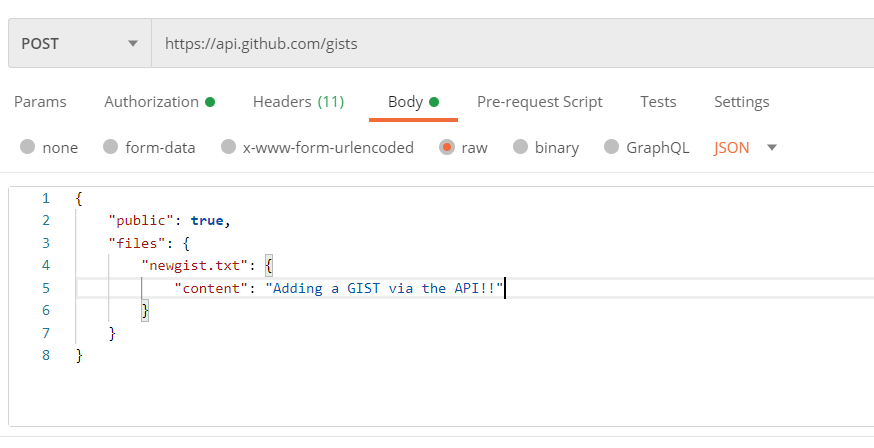
步骤10: 转到 授权 选项卡并选择 授权类型 为 基本身份验证 。在用户名和密码字段中分别输入您的 GitHub 用户名和生成的访问令牌。
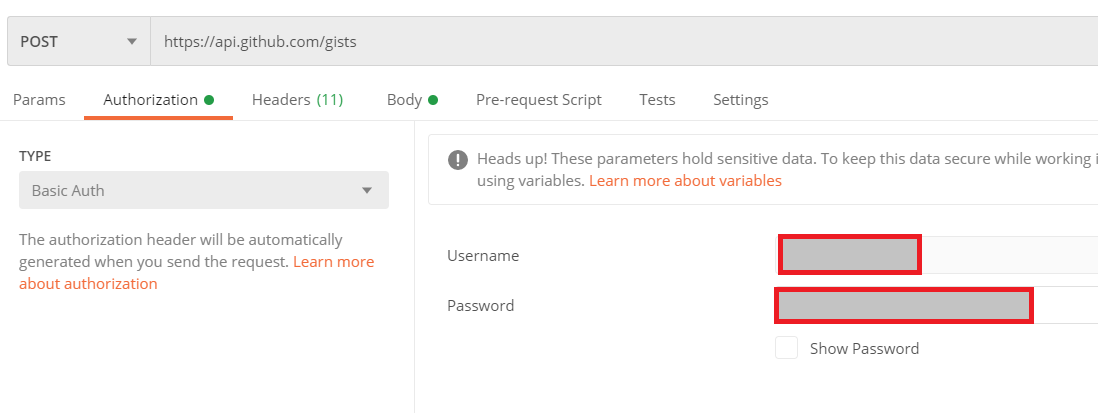
步骤11: 点击发送按钮,您将收到回复。
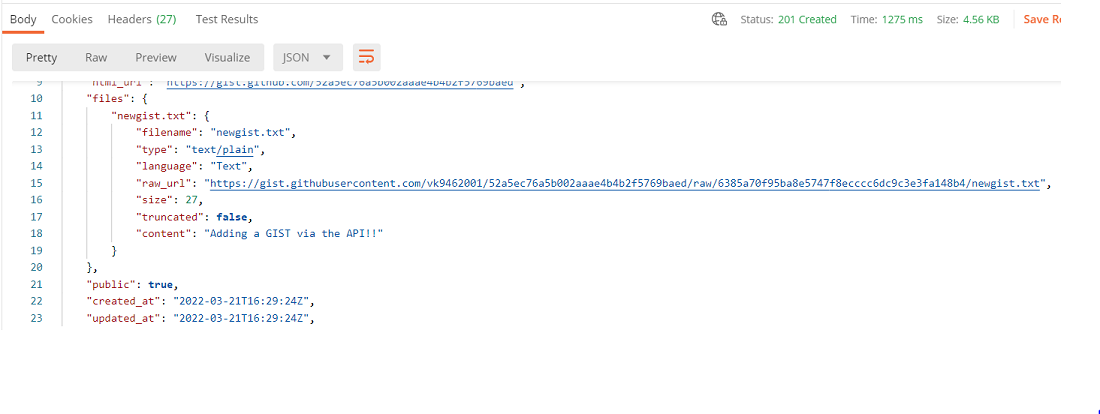
如何发出 PATCH 请求
现在我们更新刚刚创建的gist。要发出 PATCH 请求,请按照以下步骤进行:
步骤1: 通过访问来查找你创建的gist的ID。
https://gist.github.com

步骤2: 粘贴以下URL到Postman的输入字段中。
https://api.github.com/gists/{gist_id}
步骤3: 在 headers 标签中,添加 “Accept” 作为一个头部,并设置为
application/vnd.github.v3+json
步骤4: 前往 body 选项卡,并添加创建的 gist 的 description 。
{
"description": this is my newly created gist,
"files": {
"newgist.txt": {
"content": "Adding a GIST via the API!!"
}
}
}
步骤5: 前往“授权”选项卡,并选择“授权”类型为“基本授权”。在用户名字段和密码字段中分别输入您的GitHub用户名和生成的访问令牌。
步骤6: 点击发送按钮,然后刷新您的Gist以查看更新后的描述。
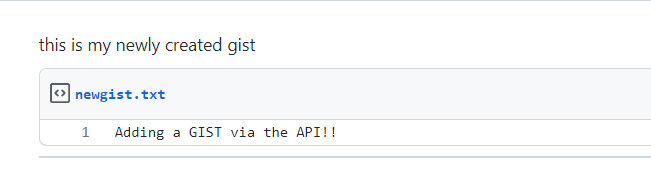
如何发送DELETE请求
步骤1: 将以下URL粘贴到Postman的输入框中。
https://api.github.com/gists/{gist_id}
步骤2: 在 headers 选项卡中,添加 accept 作为一个头,并将其设置为
application/vnd.github.v3+json
步骤3: 点击发送按钮,您的Gist将成功被删除。
 极客教程
极客教程